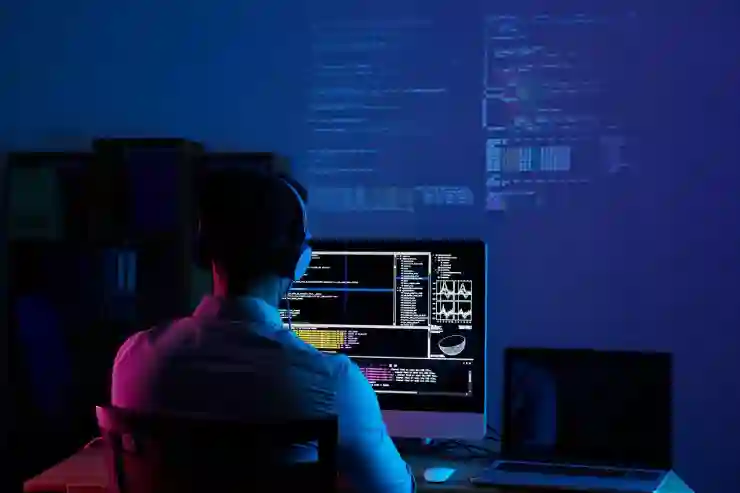컴퓨터를 사용하다 보면 가끔 프로그램이 응답하지 않거나 멈추는 경우가 생깁니다. 이런 상황에서는 강제 종료가 필요할 때가 많습니다. 하지만 강제 종료 방법을 잘 모르면 당황스러울 수 있습니다. 이번 포스트에서는 윈도우에서 프로그램을 강제로 종료하는 다양한 방법에 대해 알아보겠습니다. 아래 글에서 자세하게 알아봅시다!
응답하지 않는 프로그램 처리하기
작업 관리자 열기
작업 관리자는 윈도우에서 실행 중인 모든 프로그램과 프로세스를 관리할 수 있는 유용한 도구입니다. 응답하지 않는 프로그램을 강제 종료하려면 먼저 작업 관리자를 열어야 합니다. 이를 위해서는 키보드의 Ctrl + Shift + Esc 키를 동시에 누르거나, Ctrl + Alt + Del 키를 눌러서 나타나는 옵션 중 ‘작업 관리자’를 선택하면 됩니다. 작업 관리자가 열리면 현재 실행 중인 프로그램 목록이 표시되며, 여기에서 멈춘 프로그램을 찾습니다.
프로그램 선택 및 종료
작업 관리자에서 멈춰 있는 프로그램을 찾았다면 해당 프로그램을 클릭하여 선택합니다. 그런 다음 오른쪽 하단에 있는 ‘작업 끝내기’ 버튼을 클릭하면 선택한 프로그램이 강제로 종료됩니다. 이 방법은 일반적인 상황에서 매우 효과적이며, 대부분의 경우 이렇게 간단히 문제를 해결할 수 있습니다.
다른 방법으로 접근하기
만약 작업 관리자가 제대로 작동하지 않거나 더 이상 응답하지 않는다면 다른 방법으로 접근해야 할 수도 있습니다. 이럴 때는 명령 프롬프트를 사용할 수 있습니다. 명령 프롬프트를 열고 “taskkill /f /im [프로그램 이름]” 명령어를 입력하면 지정한 프로그램을 강제로 종료할 수 있습니다. 여기서 [프로그램 이름] 부분에는 실제로 종료하고 싶은 프로그램의 파일명을 입력해야 합니다.
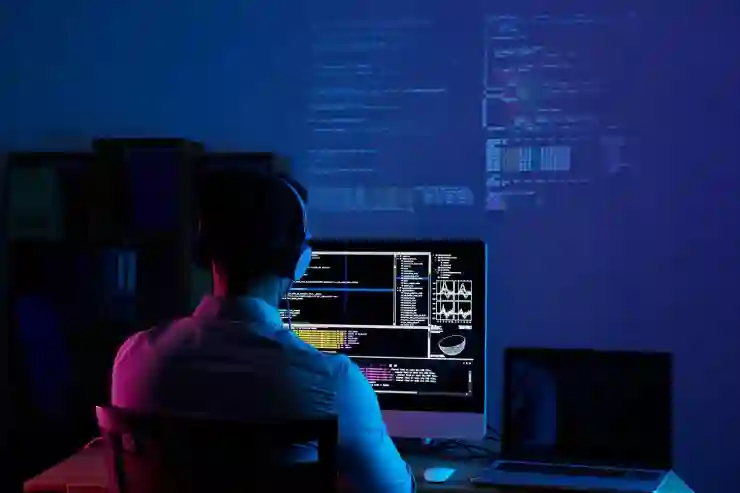
윈도우 프로그램 강제 종료 방법
단축키 활용하기
Alt + F4 사용하기
가장 간단한 방법 중 하나는 Alt + F4 단축키를 사용하는 것입니다. 이 조합은 현재 활성화된 창을 닫는 기능을 가지고 있으며, 만약 해당 창이 응답하지 않는 경우에도 시도해볼 수 있습니다. 하지만 이 방법은 모든 상황에서 효과적이지 않을 수 있으므로 주의가 필요합니다.
윈도우 + D로 바탕화면으로 전환하기
때때로 응답하지 않는 프로세스가 화면 전체를 차지하는 경우가 있습니다. 이런 때는 윈도우 키와 D 키를 동시에 눌러 바탕화면으로 전환한 후, 다시 Alt + Tab 키를 사용해 다른 응용프로그램으로 전환하거나 작업 관리자에 접근할 수 있습니다. 이를 통해 멈춘 프로그램과의 상호작용 없이 다른 작업을 진행할 수 있습니다.
신속하게 컴퓨터 재부팅하기
강제 종료가 불가능하거나 시스템이 완전히 멈춰버린 경우에는 컴퓨터를 재부팅하는 것이 최선일 수도 있습니다. 이때 파워 버튼을 길게 눌러 강제로 시스템을 종료시키고 다시 켜면 대부분의 문제가 해결될 가능성이 높습니다. 그러나 자주 이러한 방식으로 재부팅하는 것은 피해야 하며, 데이터 손실이 발생할 수 있으니 주의해야 합니다.
명령줄 도구 활용하기
Powershell 이용하기
Powershell은 윈도우에 기본적으로 설치되어 있는 강력한 스크립트 언어입니다. Powershell 창을 열고 “Stop-Process -Name [프로그램 이름] -Force” 명령어를 입력하면 특정 프로세스를 강제로 종료시킬 수 있습니다. 이 방법은 특히 개발자나 IT 전문가에게 유용하며, 다양한 자동화 작업에도 활용될 수 있습니다.
Taskkill 커맨드 활용하기
이미 언급했지만 taskkill 명령어는 매우 유용합니다. 특히 여러 개의 프로세스를 동시에 종료해야 할 때 “/PID” 옵션과 함께 사용할 수 있어 효율성을 극대화할 수 있습니다. 예를 들어 “taskkill /f /PID 1234″와 같이 입력하면 PID가 1234인 프로세스를 강제로 종료합니다.
시스템 모니터링 도구 사용하기
보다 전문적인 사용자라면 Sysinternals Suite와 같은 외부 도구를 사용할 수도 있습니다. 이 도구는 다양한 시스템 모니터링 및 조정 기능을 제공하여 복잡한 문제 해결에 도움을 줍니다. 이러한 도구들은 고급 사용자에게 적합하며, 각종 시스템 관련 정보를 상세히 보여줍니다.
재설치 또는 업데이트 고려하기
문제가 지속된다면 소프트웨어 재설치
종종 특정 소프트웨어가 계속해서 멈추거나 응답하지 않을 때는 해당 소프트웨어 자체에 문제가 있을 가능성이 높습니다. 이런 경우에는 소프트웨어를 제거하고 재설치하는 것이 좋은 해결책이 될 수 있습니다. 재설치는 기존의 설정이나 데이터를 유지하면서도 새로운 버전을 설치하는 데 도움이 되므로 문제 해결에 기여할 수 있습니다.
소프트웨어 업데이트 확인하기
소프트웨어의 버그나 호환성 문제로 인해 발생하는 오류일 수도 있기 때문에 정기적으로 소프트웨어 업데이트 여부를 확인하는 것도 중요합니다. 최신 패치를 적용함으로써 많은 오류들을 예방하고 성능 개선 효과까지 누릴 수 있기 때문입니다.
운영체제 업데이트 진행하기
마지막으로 운영체제 자체에 문제가 있을 가능성도 배제할 수 없습니다. 따라서 윈도우 업데이트 기능을 통해 최신 패치를 적용하고 보안 취약점을 점검하는 것도 필요합니다. 운영체제를 최신 상태로 유지함으로써 많은 오류와 충돌 문제들을 사전에 방지할 수 있게 됩니다.
마무리하는 부분에서
응답하지 않는 프로그램을 처리하는 방법은 여러 가지가 있습니다. 작업 관리자를 통한 강제 종료, 명령줄 도구의 활용, 그리고 소프트웨어 재설치 및 업데이트 등 다양한 접근 방식이 존재합니다. 이러한 방법들을 적절히 활용하면 시스템의 안정성을 높이고 불필요한 스트레스를 줄일 수 있습니다. 마지막으로, 정기적인 유지보수와 업데이트를 통해 문제를 사전에 예방하는 것이 중요합니다.
유용한 부가 정보
1. 응답하지 않는 프로그램이 자주 발생한다면 시스템 자원을 점검해보세요. 메모리 부족이나 CPU 과부하가 원인일 수 있습니다.
2. 바이러스나 악성코드 감염도 프로그램 응답 문제의 원인이 될 수 있으니, 정기적으로 백신 프로그램으로 검사를 수행하세요.
3. 드라이버 업데이트는 하드웨어와 소프트웨어 간의 호환성 문제를 해결할 수 있습니다. 항상 최신 드라이버를 유지하세요.
4. 사용 중인 소프트웨어의 공식 포럼이나 고객 지원을 통해 유사한 문제를 겪는 다른 사용자들의 경험을 참고할 수 있습니다.
5. 문제가 지속된다면 전문가에게 상담하여 하드웨어나 소프트웨어에 대한 전문적인 진단을 받는 것도 좋은 방법입니다.
주요 포인트 모아보기
응답하지 않는 프로그램은 작업 관리자를 사용하여 강제 종료할 수 있으며, 명령 프롬프트와 Powershell을 통해서도 처리할 수 있습니다. 주기적인 소프트웨어 및 운영체제 업데이트는 오류 예방에 도움을 줍니다. 또한, 시스템 자원 점검과 바이러스 검사도 중요합니다. 문제가 계속될 경우 전문가에게 상담하는 것이 좋습니다.